Tận dụng các tính năng đắc lực của BlueStacks để chơi Khởi Nguyên Mobile vui hơn trên PC

Khởi Nguyên Mobile là game nhập vai với đồ họa đẹp mắt và cách chơi thú vị. Khi chơi game này trên BlueStacks, ngoài việc tận dụng các ưu điểm của máy tính khi chơi game Android này, người dùng còn có thể tận dụng các tính năng hỗ trợ rất mạnh mẽ của BlueStacks để có trải nghiệm chơi game tốt hơn.
Dùng Game Controls
Ngoài việc lựa chọn nhiệm vụ để nhân vật thực hiện, người chơi vẫn có thể điều khiển nhân vật thông qua việc sử dụng chuột với joystick ảo và các nút chức năng trên màn hình. Tuy nhiên việc này sẽ không hiệu quả lắm khi phải thực hiện các thao tác chiến đấu phức tạp. Tính năng Game Controls sẽ cho phép người chơi chơi game bằng bàn phím hoặc gamepad một cách dễ dàng và thoải mái.
Mặc dù phần lớn các game mới ra đều được Game Controls hỗ trợ nhưng thiết lập mặc định không thể hiện các phím này trên màn hình dẫn đến chút khó khăn đối với người lần đầu tiếp xúc với BlueStacks.
Nếu muốn làm các phím này xuất hiện, các bạn có thể làm theo 1 trong 2 cách sau:
- Cách 1:
- Nhấn vào nút có biểu tượng bàn phím trên thanh công cụ phía bên phải cửa sổ BlueStacks
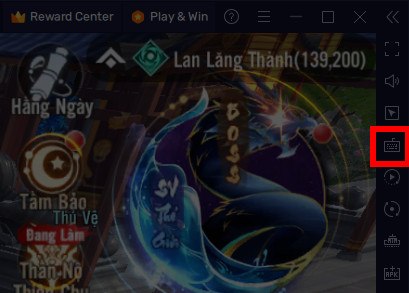
-
- Trong menu mới vừa hiện ra, bật “On-screen controls”
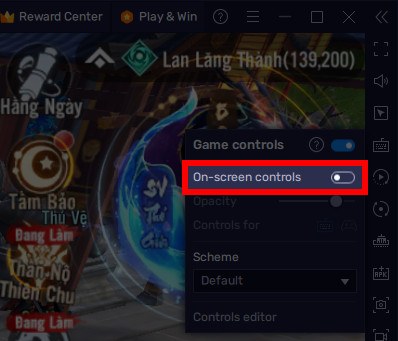
-
- Các nút điều khiển game sẽ xuất hiện trên màn hình.
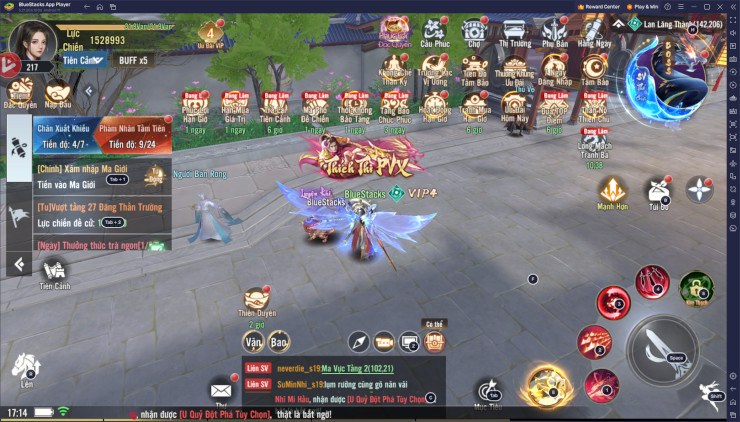
- Cách 2: dùng tổ hợp phím Ctrl – Shift – F6
Các phím điều khiển dành cho bàn phím
- W A S D: điều khiển di chuyển (mặc dù không thấy thể hiện trên màn hình nhưng vẫn sử dụng bình thường.
- R: lên/xuống thú cưỡi
- Tab + 1: chọn làm nhiệm vụ đầu tiên
- Tab + 2: chọn làm nhiệm vụ thứ 2 trong danh sách
- C: mở cửa sổ chat
- B: mở túi đồ
- M: mở bản đồ
- Tab: chọn/chuyển mục tiêu tấn công
- E: biến thân
- 1, 2, 3, 4, 5: sử dụng các kỹ năng chủ động
- Space: tấn công
- Shift: thi triển khinh công
Nếu muốn tùy biến các phím mặc định, có thể làm theo các bước sau:
- Nhấn vào biểu tượng bàn phím ở thanh công cụ bên cạnh phải cửa sổ và chọn “Controls editor”
- Phần bên phải màn hình BlueStacks sẽ xuất hiện các thao tác mà Game Controls hỗ trợ để người chơi tương tác với game. Còn phần màn hình game sẽ được thu nhỏ, làm tối để nổi bật các nút điều khiển.
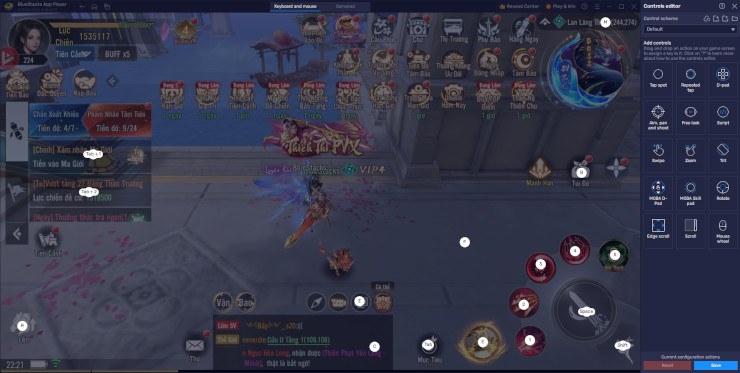
Để thay đổi các nút điều khiển có sẵn, nhấn vào phím đó, sau đó nhấn phím mới muốn đổi.
Kéo thả các thao tác ở cửa sổ nhỏ bên phải vào màn hình game, sau đó nhấn phím muốn sử dụng Để thêm thao tác mới, kéo thả thao tác cần dùng vào vị trí muốn tương tác trên màn hình, sau đó nhấn phím muốn sử dụng.
Một số thao tác cơ bản:
- Tap spot: nhấn vào vị trí mà người dùng chọn trên màn hình game.
- Repeated tap: nhấn liên tục vào vị trí xác định.
- D-pad: thường đặt trên joystick ảo của game, hỗ trợ việc sử dụng các phím di chuyển để điều hướng nhân vật.
- Swipe: quẹt màn hình
- Zoom: phóng to/thu nhỏ màn hình game
- Tilt: mô phỏng thao tác xoay điện thoại.
Sau khi bổ sung/sửa đổi các phím điều khiến, nhấn “Save” để lưu thiết lập và nhấn biểu tượng “X” ở góc trên bên phải màn hình để đóng Controls editor.
Tạo liên minh riêng nhờ Multi-Instance Manager
Thế mạnh của BlueStacks là cho người dùng mở đồng thời nhiều phiên làm việc (còn gọi là instance) cùng lúc. Điều này cũng tương tự như bạn sở hữu nhiều chiếc điện thoại và có thể cùng lúc chơi nhiều tài khoản game. Người chơi sẽ có thể tạo nhiều tài khoản Khởi Nguyên Mobile và chơi cùng lúc, sau đó tạo bang hội và cho các tài khoản phụ của mình gia nhập. Giờ đây bạn đã sở hữu một bang hội với toàn bộ thành viên do bạn và có thể bắt đầu tham gia các hoạt động thú vị trong game mà không sợ có người “chống đối”!
BlueStacks vẫn còn rất nhiều tính năng thú vị khác mà nếu khai thác được các bạn sẽ khiến việc chơi game của mình trở nên thú vị hơn rất nhiều. Chúc các bạn có những phút giây vui vẻ khi chơi Khởi Nguyên Mobile trên PC với BlueStacks. Các bạn có thể xem thêm các bài hướng dẫn khác cho game tại đây.
















